A Microsoft végre beépítette a Skype-t a Windows rendszerbe. A hang- és videoüzenet-szolgáltatás most már a Windows 10 rendszerben telepítve van három különböző natív alkalmazással: Skype Video, Messaging és Phone.
Mit jelent ez Önnek, azon kívül, hogy már nem kell letöltenie a Skype asztali kliensét az anyukáddal folytatott videocsevegéshez? Nos, ha már használod a Skype-ot az elsődleges üzenetkezelő alkalmazásként (valószínűleg nem), akkor az új üzenetküldő alkalmazásból küldhetsz és fogadhatsz szöveges üzeneteket az asztalodon, mint például az iMessage, de többször is elérhető platformokon. Az új Skype alkalmazások teljesen integrálva vannak a Windows 10 Action Center értesítéseihez.
Állítsa be a Skype-ot

A Skype beállítása a Windows 10 rendszerben nagyon egyszerű - sőt, a legtöbb munka az Ön számára történik. A Microsoft feltételezi, hogy a Microsoft-fiókját használja a Skype-ba való bejelentkezéshez, így amikor először megnyitja a Skype-alkalmazásokat - Skype-videót, üzenetküldést vagy telefont -, a Microsoft-fiókjának e-mail címe már bejelentkezett.
Ha már létezik Skype-fiókja, akkor ezt a fiókot csatlakoztathatja a Microsoft-fiókjához.
Miután egyesítette a Skype-fiókjait, a Windows 10 egy szupergyors beállítást fog elérni, ahol megkérdezi, hogy szeretné-e beolvasni a címjegyzéket a meglévő Skype-kapcsolatokhoz, és ha szeretné hozzáadni egy telefonszámot, hogy a kapcsolatok megtalálhatók legyenek Ön. Választhat, hogy mindkettőt később elvégezheti, és egyenesen a Skype alkalmazásba kerül.
Megszabaduljon a Skype-tól
Ha nem Skype felhasználó - vagy ha inkább az eredeti Skype asztali klienst kívánja használni, akkor ez az új Skype integrációs bosszantó lehet.

Ahhoz, hogy kijelentkezzen a Skype-ról a Windows 10 rendszeren, nyissa meg a Skype-videót, és kattintson a menü (három pont) ikonjára és nyissa meg a Beállítások elemet . A Fiók alatt kattintson a Kijelentkezés gombra .

Ha szeretné, hogy a Skype az orrát személyes adataiba, például üzeneteibe, híváselőzményeibe és a névjegyzékbe tegye, nyissa meg a Beállítások menüt, és lépjen az Adatvédelem oldalra . Az Adatvédelmi ablakban kattintson a Skype által használt minden fülre - Hely, Kamera, Mikrofon, Névjegyek, Híváselőzmények, Üzenetek és Háttéralkalmazások -, és kapcsolja ki az Üzenetek + Skype hozzáférést az egyes szakaszokban.
A Skype teljes törléséhez nézze meg az alapértelmezett Windows 10 alkalmazások törléséről szóló cikkünket. Az alábbi alkalmazásokhoz a PowerShell parancsot kell végrehajtania:
Skype Video & Messaging: Get-AppxPackage * Üzenetek * | Távolítsuk-AppxPackage
Telefon: Get-AppxPackage * CommsPhone * | Eltávolítás-AppxPackage
Get Skype: Get-AppxPackage * skypeapp * | Távolítsuk-AppxPackage











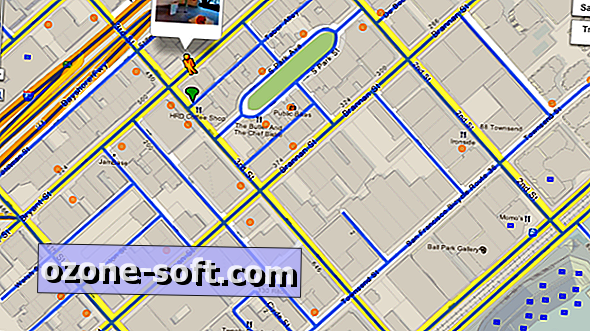

Hagyjuk Meg Véleményét